G DATA Geräteverwaltung: Lizenz übertragen
Dieser Artikel beschreibt, wie Sie mit der G DATA Geräteverwaltung Ihre Lizenz auf ein neues System, etwa nach dem Kauf eines neuen Computers, übertragen können.
Tragen Sie Ihre Zugangsdaten einfach auf dem neuen System ein und wenn Sie die Meldung erhalten, dass Ihre Lizenz aktuell nicht ausreicht, gehen Sie vor wie folgt:
1 |
Klicken Sie auf Ja, Lizenz in MY GDATA verwalten. Sie werden automatisch in MY G DATA eingeloggt. Alternativ können Sie sich auch mit Ihren Zugangsdaten auf der G DATA Webseite einloggen. |
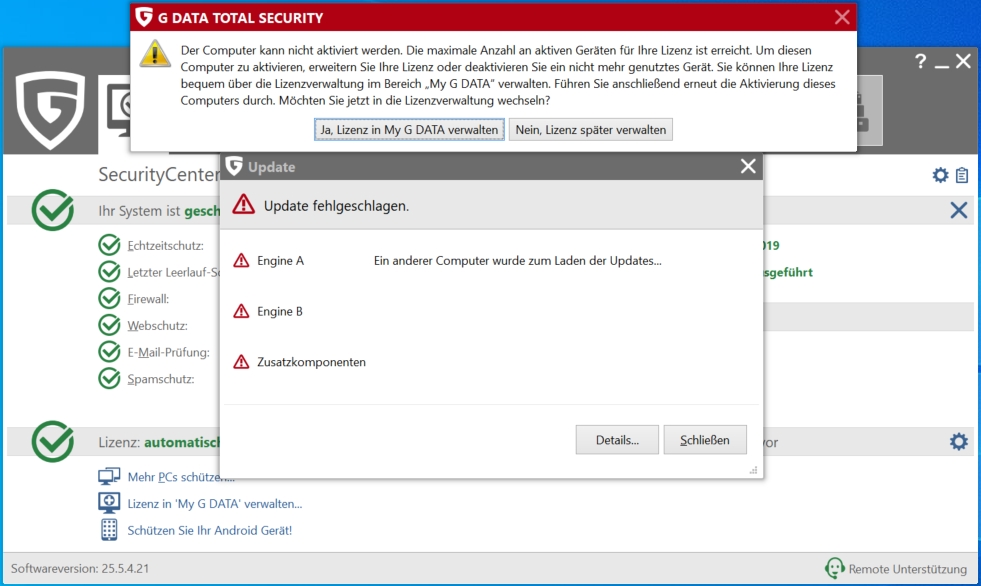
|
||
2 |
Schließen Sie das übergelagerte Fenster mit einem Klick auf das X oben rechts. |
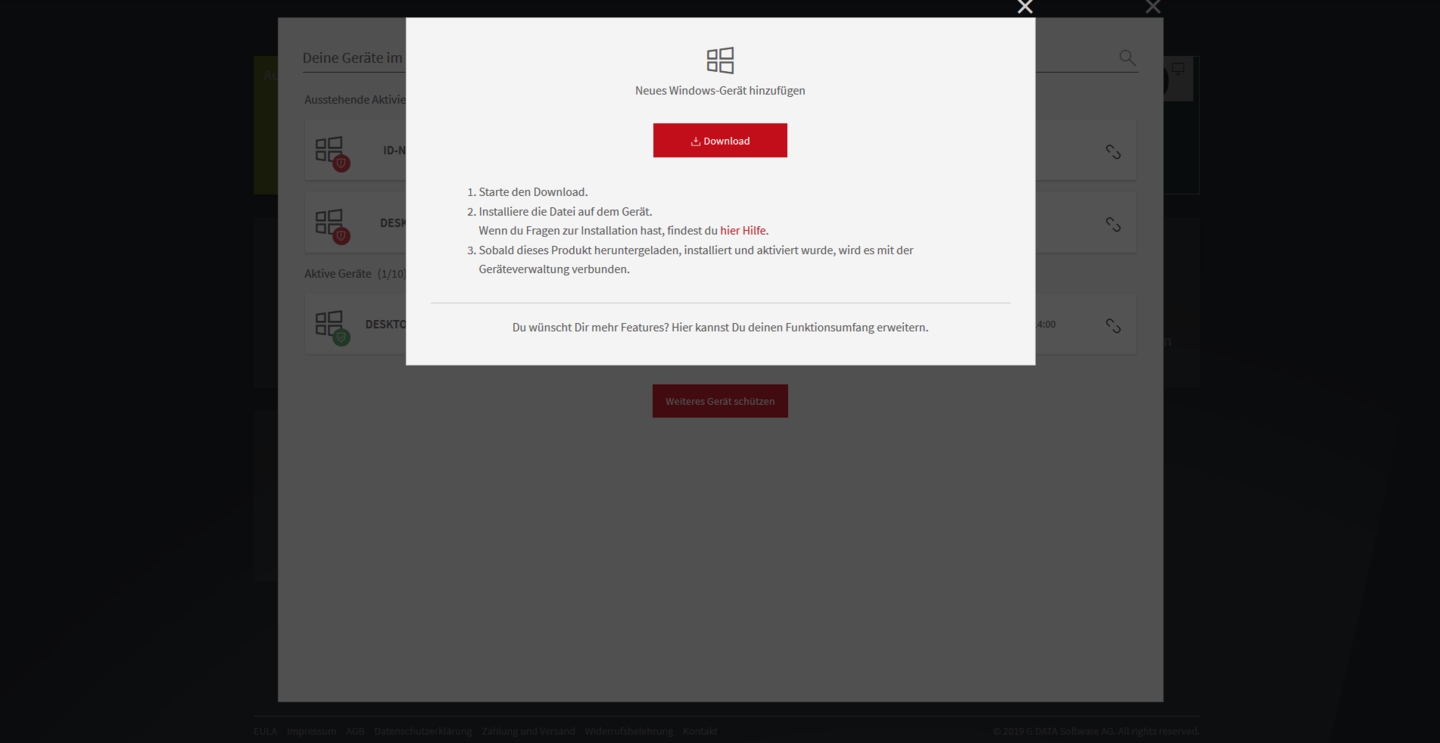
|
||
3 |
Klicken Sie nun auf Deine Geräte. Sie erhalten nun eine Übersicht sowohl über alle aktiven Computer als auch solche, die auf eine Aktivierung warten. |
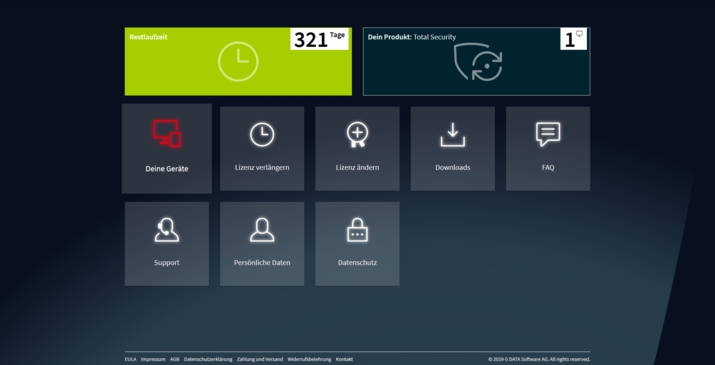
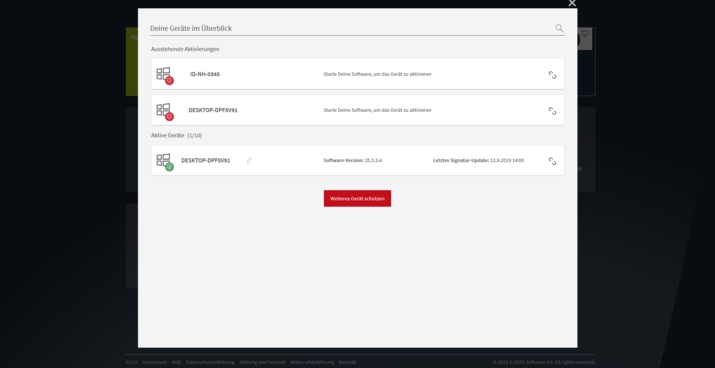
|
||
4 |
Wählen Sie den Computer, den Sie deaktivieren möchten und klicken Sie auf das Trennungssymbol auf der rechten Seite. Damit wird dieser Computer deaktiviert.
|
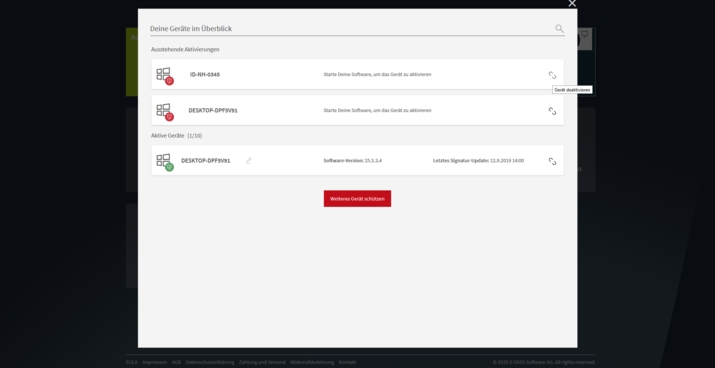

|
||
5 |
Öffnen Sie nun wieder Ihre G DATA Software und starten Sie ein Virensignatur-Update oder geben Sie Ihre Zugangsdaten erneut ein. |
|||
Damit ist das Übertragen der Lizenz abgeschlossen.